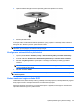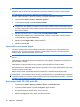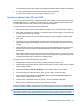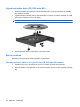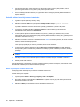HP EliteBook User Guide - Windows Vista
Creator Business přečte zdrojový disk a zkopíruje data do dočasné složky na vašem pevném disku.
5. Po výzvě vyjměte zdrojový disk z optické jednotky a vložte prázdný disk.
Po zkopírování informace se vytvořený disk automaticky vysune.
Vytvoření (vypálení) disku CD nebo DVD
Pokud je vaše optická jednotka typu CD-RW, DVD-RW nebo DVD±RW, můžete použít software jako
Windows Media Player pro vypalování dat a audio souborů, včetně hudebních souborů MP3 a WAV.
Pro zápis videosouborů na disky CD nebo DVD použijte aplikaci MyDVD.
Při vypalování disků CD nebo DVD postupujte následovně:
●
Před vypálením disku uložte a zavřete jakékoliv otevřené soubory a zavřete všechny programy.
●
Disky CD-R nebo DVD-R jsou obvykle pro vypalování audio souborů nejlepší, protože informace
po zkopírování nemohou být změněny.
●
Protože některá domácí a auto sterea nepřehrávají disky CD-RW, použijte pro vypálení hudby
disky CD-R.
●
Všeobecně jsou pro vypalování datových souborů nebo testování audio nebo video záznamů
nejlepší disky CD-RW nebo DVD-RW, protože na discích CD nebo DVD nemůžou být záznamy
měněny.
●
DVD přehrávače používané v domácích systémech obvykle nepodporují všechny formáty DVD.
Seznam podporovaných formátů viz uživatelská příručka, která byla dodána s vaším DVD
přehrávačem.
●
Soubor MP3 vyžaduje méně prostoru než jiné formáty hudebních souborů a proces tvorby disku
MP3 je stejný, jako při vytváření datového souboru. Soubory MP3 mohou být přehrávány pouze
na přehrávačích MP3 nebo na počíta
čích se softwarem MP3.
Při vypálení disku CD nebo DVD postupujte následovně:
1. Stáhněte nebo zkopírujte zdrojové soubory do složky na vašem pevném disku.
2. Vložte prázdný disk CD nebo DVD do optické jednotky (pouze vybrané modely) nebo do volitelné
externí optické jednotky.
3. Vyberte položku Start > Všechny programy a název softwaru, který chcete používat.
4. Vyberte druh disku CD nebo DVD, který chcete vytvořit – datový, audio nebo video.
5. Pravým tlačítkem myši klikněte na položku Start, vyberte položku Prozkoumat a přejděte do
složky, kde jsou uloženy zdrojové soubory.
6. Otevřete složku a přetáhněte soubory do jednotky, ve které je prázdný optický disk.
7. Zahajte proces vypalování podle pokynů vámi vybraného programu.
Konkrétní informace najdete v pokynech výrobce softwaru. Tyto pokyny mohou být součástí softwaru,
mohou být umístěny na disku CD-ROM nebo mohou být k dispozici na webových stránkách výrobce.
UPOZORNĚNÍ: Upozornění na autorská práva. Vytváření neautorizovaných kopií materiálu
chráněného autorskými právy, včetně počítačových programů, filmů, vysílání a zvukových záznamů, je
podle platných zákonů o autorských právech trestným činem. Nepoužívejte počítač pro tyto účely.
Optická jednotka (jen vybrané modely) 51